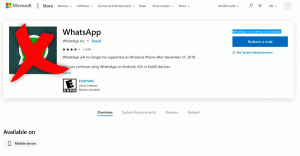Активирайте функцията Anti-Adware в Windows Defender
Наскоро Microsoft сподели нова функция за сигурност, която може да разшири нивото на защита на вградения антивирус на Windows 10, наречен "Windows Defender". В допълнение към неговите функции по подразбиране за сканиране за злонамерен софтуер с помощта на дефиниции, е възможно да се даде възможност за откриване на потенциално нежелан софтуер (PUS). Ако се интересувате да знаете как да го активирате, следвайте инструкциите в тази статия.
Реклама
Откриването на потенциално нежелан софтуер може да бъде активирано за Windows Defender с проста настройка на системния регистър. Трябва да го направите по следния начин:
- Отвори Редактор на регистъра.
- Отидете до следния ключ на системния регистър:
HKEY_LOCAL_MACHINE\Software\Policies\Microsoft\Windows Defender\MpEngine
Съвет: Вижте как да преминете към желания ключ на системния регистър с едно щракване.
Ако нямате такъв ключ, просто го създайте. - Създайте тук нова 32-битова стойност на DWORD с име MpEnablePus. Забележка: Дори ако бягате 64-битов Windows 10, все още трябва да създадете 32-битова стойност на DWORD.
- Задайте стойностните му данни на 1, за да активирате защитата на потенциално нежелано приложение. След като направите това, приложенията с нежелано поведение ще бъдат блокирани от изтегляне, а също и по време на инсталиране.

- Рестартирайте компютъра си за да влезе в сила настройката.
За да деактивирате това поведение, просто изтрийте стойността MpEnablePus DWORD.
Можете да спестите време и да използвате Winaero Tweaker. Той идва със следната функция:
 Вземете го тук:
Вземете го тук:
Изтеглете Winaero Tweaker
Добре е да се види, че Microsoft все още подобрява Windows Defender, въпреки че предлага само основна защита. Други приложения за защита от злонамерен софтуер имат такива функции от няколко години. Независимо от това, това е добра промяна за тези, които предпочитат да използват Defender пред друг антивирусен софтуер.
Забележка: Microsoft твърдеше това като функция на Enterprise изданието на Windows 10. Въпреки това, той работи във всички издания на Windows 10, ако сте приложили споменатата настройка.
Това е.